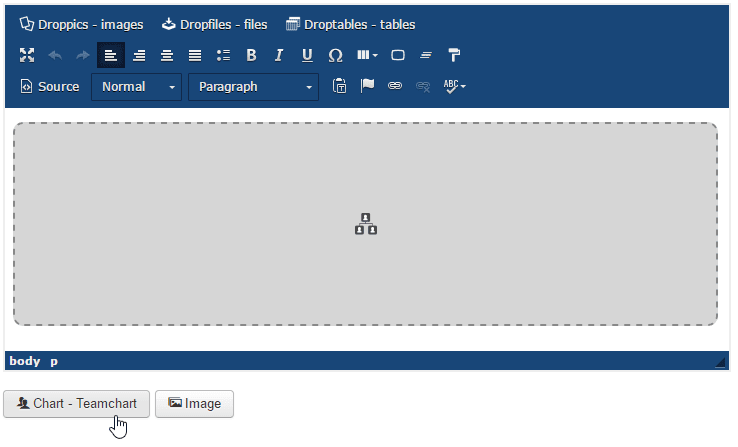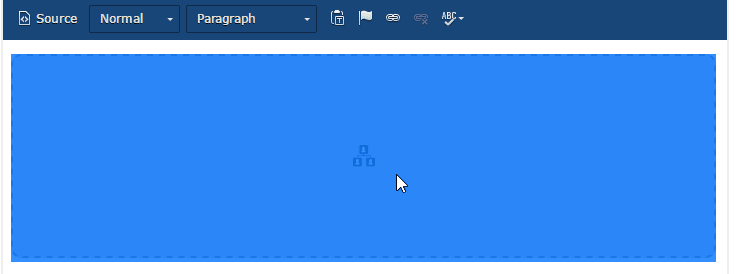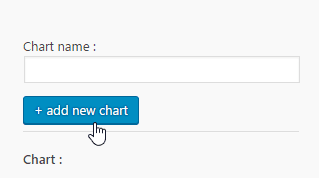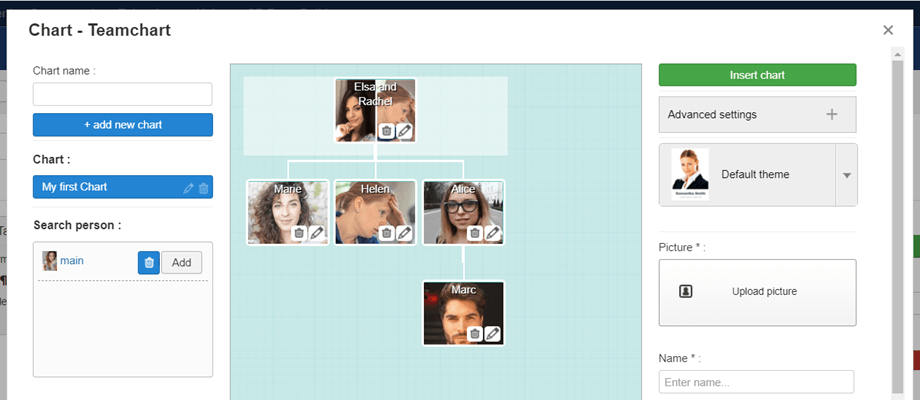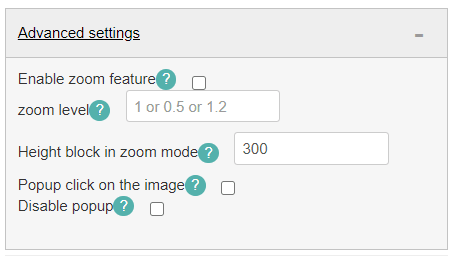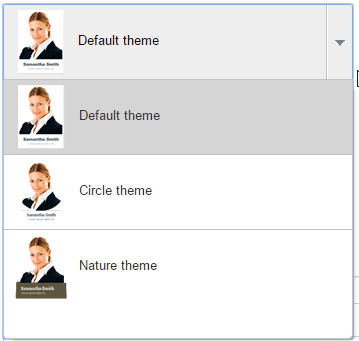Team Chart: Általános használat
1. Kezelje a folyamatábrát a szerkesztőből
A Team Chart megjelenítésének fő gondolata, hogy mindent beállítson a WYSIWYG szerkesztőből. Team Chart megjelenítése minden Joomla WYSIWYG szerkesztőnél működik. Használhatja például bejegyzésekben és oldalakon.
Ha telepítve van a Team Chart képernyő, akkor egy gomb jelenik meg a szerkesztőjén.
Ha már van folyamatábra a szerkesztőben, kattintson rá, majd a szerkesztő gombra újra megnyitja az előző folyamatábrát.
2. Indítson el egy új folyamatábrát
Új folyamatábra létrehozásához az átvilágítódobozból: adjon hozzá egy nevet, majd kattintson az Új diagram hozzáadása gombra (a bal nagy kék gomb).
Az interfész bal oldalán megjelenik a meglévő folyamatábra és a személy.
A jobb oldali panelen található a Speciális beállítások opció:
3. Válasszon ki egy témát
3 téma áll rendelkezésre, és bármikor kiválasztható vagy megváltoztatható. A témaválasztás nem változtatja meg a kiadás felületét az admin oldalon, csak a kezelőfelület kijelzője.